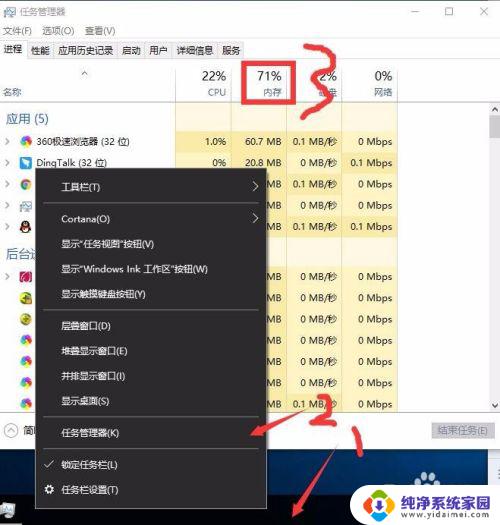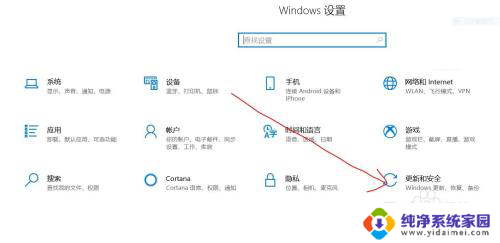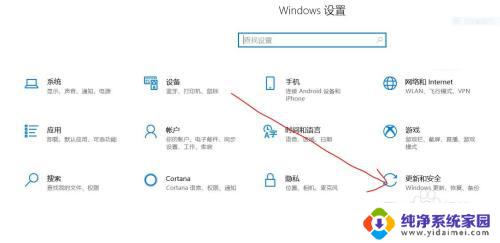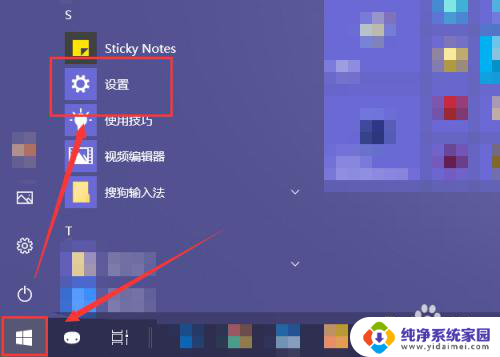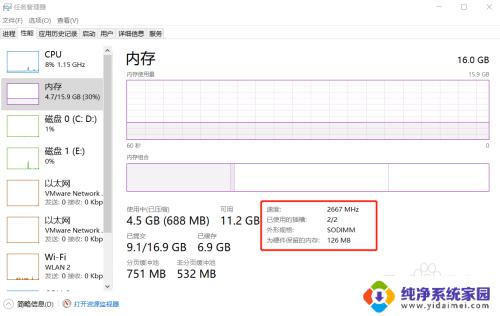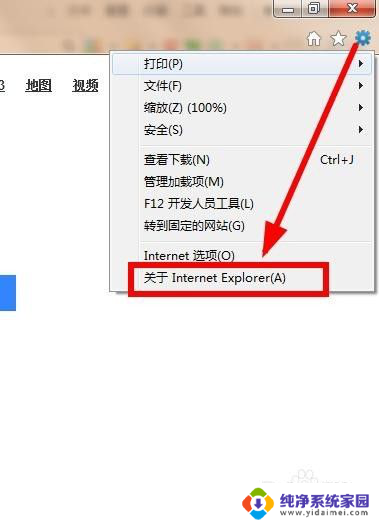笔记本电脑硬件升级怎么升级 笔记本硬件升级步骤
笔记本电脑硬件升级是一种常见的操作,可以为用户提供更好的使用体验和性能,在进行笔记本硬件升级之前,用户需要先确定自己的笔记本是否支持升级,并了解各种硬件的规格和要求。接下来用户可以根据需要选择合适的硬件进行升级,比如内存、硬盘、显卡等。在升级过程中,用户需要注意安全操作,确保硬件的连接正确并且稳固,避免损坏设备。用户可以测试新硬件的性能,确保升级成功。
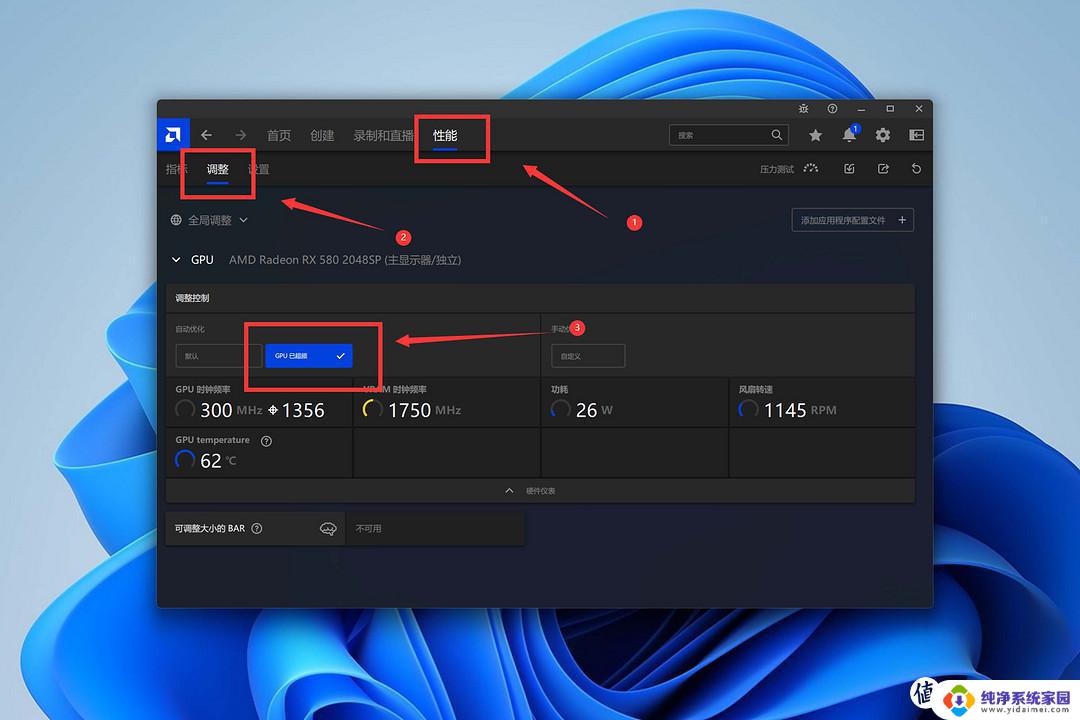
笔记本硬件升级——内存篇
众所周知,升级内存。能够显着提高电脑的多任务运行速度以及满载承受能力,不仅升级成本较低,而且效果也是非常明显。比如原本4GB的本本,升到8GB后效果是立竿见影的。
对于不少笔记本厂商,他们都乐意设计简单方便的内存升级方式,方便用户自行升级,以培养用户对品牌的忠诚度。所以,一般来说,我们在笔记本电脑背面都有一个独立可拆卸的外壳,这就是升级内存的位置。
但是,笔记本电脑内存看似简单,其实在升级时也有很多需要注意的情况,并不是自己买根内存然后简单换上就行了。
1、首先,我们需要明确,自己要升级的笔记本电脑正在使用什么类型的内存。
2010年之前的基本都是DDR2内存、2010年之后到2016年的是DDR3内存的天下、往后就是DDR4主宰的时代。所以如果对自己电脑的配件不熟悉,请在选择升级的内存之前,首先使用专业的软件比如AIDA64、CPU-Z来查清楚内存的类型。
2、其次,要了解内存的频率。
在软件中我们可以轻易了解到自己的内存频率是多少。DDR2内存一般为667/800MHz,DDR3内存一般为1333/1600MHz,DDR4的为2133/2400MHz(将来还会提升)。所以,最好选择与原来频率相同的内存来进行升级。如果选择较低或者较高的频率的话,都会因为木桶效应而选择最低频率的做为工作频率。
3、此外,还要知道内存的插槽数与容量。
绝大多数笔记本电脑都预留了两条插槽,一些工作站笔记本甚至有四条,并且出厂时插上一条来方便升级。
但是有的笔记本,比如ThinkPad的X系列板载固定容量然后只预留一条空插槽;有的笔记本设计时用满了两条来组成双通道,这些都对升级很不利的,导致了升级时候被束缚了。比如在X240中,4GB板载内存只能固定组成4+X的组合;比如出厂占用双插槽的(有的老本甚至用2GB+2GB的组合),只能牺牲一条正常使用的内存,有点浪费之嫌。
4、同时,在升级DDR3时,还要注意有没有L的问题。DDR3L代表的是低电压的版本,1.35V电压。DDR3与DDR3L大多数情况下是兼容的,可以混搭使用。
5、还要注意操作系统的支持问题。
32位操作系统只支持最高3.73GB的容量,64位没有吃掉现在主流内容容量的问题。不过话说回来,现在大家用的操作系统基本都是64位了。
笔记本硬件升级——硬盘篇
硬盘一直是制约电脑整体性能的最大瓶颈,笔记本电脑由于体积和技术原因。硬盘的性能和台式机硬盘相比有不少的差距,因而硬盘瓶颈问题更加突出。直到SSD的出现,尤其2.5英寸SSD,让一直使用2.5英寸硬盘的笔记本电脑直接受益,不少老笔记本电脑用户开始通过硬盘升级。不过具体问题得具体分析,不同类型的笔记本电脑在升级硬盘时要有不同的思路。
首先是传统的单个2.5英寸硬盘笔记本电脑,这种占大多数比例了。如果硬盘性能慢、容量也不高,直接升级SSD更加实在,推荐升级240GB/256GB级别的固态硬盘,兼备速度与性能。
不过要注意的是,现在的SSD都是SATA III标准了。2010年之前的笔记本基本都是SATA II的格式,装上SSD后比原本在SATA III接口的速度至少会慢一半。
对于不少自带硬盘为500GB以上的朋友来说,要直接替换并升级SSD,原来的大容量机械硬盘就会弃之可惜;同时,SSD容量不足应付数据存储需求。此时光驱位改造成硬盘位成为最可行、最实际的解决方案。将主盘位更换上SSD,光驱位改造成硬盘位后装上原来的500G大容量机械硬盘,组成小容量SSD搭配大容量机械硬盘存储组合。SSD里装系统,大容量硬盘作为存储数据的仓库,两全其美的解决方法。
事实上,即使是比较久远的笔记本电脑,都在主板上预留了一个升级固态硬盘的接口,方便组成SSD+HDD的速度与容量兼备的组合。老款的一般内置mSATA接口、比较新的就内置M.2接口。
这两种接口的SSD外观其实差不多,从缺口的位置以及安装螺丝孔的位置可以将它们区分。M.2有两个缺口、mSATA有一个;M.2的螺丝孔在中间、mSATA有两个。
此外,选择M.2 SSD时,不仅要考虑到自己的笔记本电脑是否支持M.2 SSD,还要知道是否支持NVMe规格,否则速度只有和SATA SSD一样的速度。同时,M.2 SSD有三种不同的尺寸标准,在购买前也得需要注意自己的本本支持那种尺寸,以免吃了闭门羹。
笔记本硬件升级——CPU篇
由于笔记本主板与笔记本电脑是一一对应的关系,所以用DIY的思维来升级主板就不可能了。除非是整套主板买回来升级BGA封装的CPU。
说到BGA,从第五代酷睿开始,所有Intel笔记本CPU都采用的BGA的封装方式。这意味着CPU死焊在主板上,不再是以前使用Socket插槽,可以实现自由更换CPU。无疑,这种方式维护了Intel的利益,但是把笔记本CPU更换的门紧紧关上,十分可惜。
所以,要升级笔记本CPU,要不就选择整套主板升级,但是必须是一样的主板型号,要不干脆重新买一台。但如果你家里的是四代或以前的酷睿平台,倒是还能升级。但是注意的是只有支持PGA封装的才能升级。
要注意的是,要进行PGA升级。必须选用同代的CPU,同代的CPU也最好选择TDP一样的,比如Core i3-2310M升级到Core i7-2640M。
此外,市面还出现一些BGA转PGA的改装CPU出售、或者有高人直接取出BGA CPU并升级。但是由于人为加针脚,安全系数低、死机风险高,十分不值得推荐。
笔记本硬件升级——显卡篇
笔记本也能升级显卡?虽然说起来不太实际,但是也有这个可能性。因为已经有厂商曾推出针对笔记本电脑3D性能提升的外置显卡工具,通过PCI、雷电、USB 3.1 Type等接口标准来进行通讯。只不过因为装上后就失去了笔记本赖以生存的根基,就是便携性。同时价格又很贵,所以就没有流行起来。
笔记本硬件升级——显示器篇
虽说笔记本电脑的显示器固定在B面,但是对于动手能力强的朋友来说,笔记本显示器还是能升级的。
一些采用普通TFT液晶显示屏的老款笔记本电脑,会不能避免地出现发黄、变暗等灯管问题。高端玩家会通过自行采购兼容的液晶屏来替换升级,再次发挥余热。
也有一些笔记本电脑本身支持高规格的,比如原本只是LED屏的,但是支持广色域显示屏;还有900P LED升级到1080P IPS等等。于是为玩家提供升级的空间。比如部分蓝天笔记本、ThinkPad W、T系列等等。
总的来说, 笔记本硬件升级 ,CPU、显卡、显示器属于高端操作,风险又大,没有一定基础就不要参加了。升级硬盘、内存等对于笔记本电脑来说,加速效果明显并且操作简单。在这个笔记本性能依然处于过剩的时代,老本扔掉挺可惜,选购一款高性能SSD加上一款便宜的硬盘托架,整体的体验又可以比肩一些中端配置的笔记本。
随着笔记本的集成度日益增强,以后能升级的硬件越来越少,现在能升的朋友,且升且珍惜。建议大家最好还是在购买笔记本时选择合适的硬件,不要再考虑笔记本硬件升级的问题。
以上就是笔记本电脑硬件升级怎么升级的全部内容,还有不懂得用户就可以根据小编的方法来操作吧,希望能够帮助到大家。